![Как включить выделение текста в режиме быстрого просмотра [Mac]](https://saintist.ru/wp-content/uploads/2024/05/text-selection-mac-thumbnail.jpg) Одна из моих любимых функций Mac OS X — «Быстрый просмотр». Эта функция быстрого предварительного просмотра, которую можно активировать, нажав клавишу пробела или щелкнув правой кнопкой мыши, позволяет просмотреть содержимое файла в Finder в большем размере. Он работает с документами, изображениями и большинством видеоформатов — вы даже можете воспроизводить видео через Quick Look. Эта функция действительно экономит ваше время, поскольку в большинстве случаев избавляет от необходимости открывать другие программы для просмотра файлов.
Одна из моих любимых функций Mac OS X — «Быстрый просмотр». Эта функция быстрого предварительного просмотра, которую можно активировать, нажав клавишу пробела или щелкнув правой кнопкой мыши, позволяет просмотреть содержимое файла в Finder в большем размере. Он работает с документами, изображениями и большинством видеоформатов — вы даже можете воспроизводить видео через Quick Look. Эта функция действительно экономит ваше время, поскольку в большинстве случаев избавляет от необходимости открывать другие программы для просмотра файлов.
К сожалению, одним из недостатков использования быстрого просмотра является отсутствие выделения текста в документах. Вместо этого вам приходится открывать документ в TextEdit, Pages, Word и т. д., просто чтобы скопировать текст, который нужно вставить в другое место. К счастью, вы можете быстро включить выделение текста, вставив одну строку в Терминал:
defaults write com.apple.finder QLEnableTextSelection -bool TRUE; killall Finder
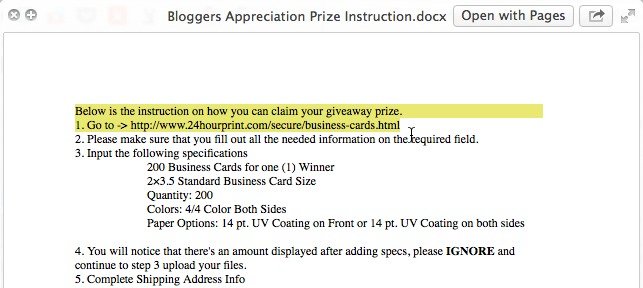
Теперь, используя быстрый поиск текстового документа, вы сможете с легкостью выделять и копировать текст.


